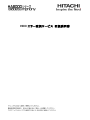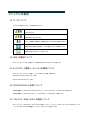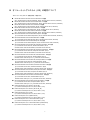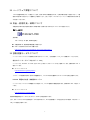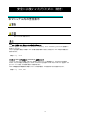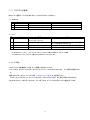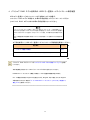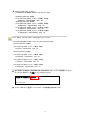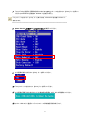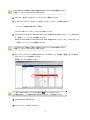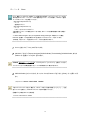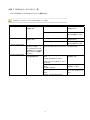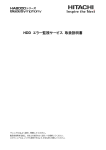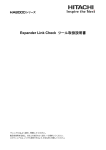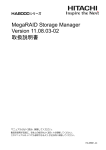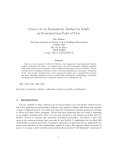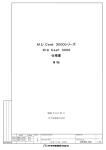Download HDD エラー監視サービス 取扱説明書 - ドキュメント(ITプラットフォーム)
Transcript
HDD エラー監視サービス 取扱説明書 ソフトウェア使用上の注意 お客様各位 株式会社 日立製作所 このたびは日立アドバンストサーバ、または BladeSymphony をお買い上げいただき、誠にありがとうございます。 下記の「ソフトウェアの使用条件」を必ずお読みいただきご了解いただきますようお願いいたします。 ソフトウェアの使用条件 1.ソフトウェアの使用 このソフトウェアは、特定の 1 台の日立アドバンストサーバシステム、または BladeSymphony サーバブ レードでのみ使用することができます。 2.複製 お客様は、このソフトウェアの一部または全部の複製を行わないでください。ただし、下記に該当する場合 にかぎり複製することができます。 お客様がご自身のバックアップ用、保守用として、1 項に定める 1 台の日立アドバンストサーバシステム、 または BladeSymphony サーバブレードで使用する場合にかぎり複製することができます。 3.改造・変更 お客様によるこのソフトウェアの改造・変更は行わないでください。万一、お客様によりこのソフトウェア の改造・変更が行われた場合、弊社は該当ソフトウェアについてのいかなる責任も負いません。 4.第三者の使用 このソフトウェアを譲渡、貸出、移転その他の方法で、第三者に使用させないでください。 5.保証の範囲 (1) 万一、媒体不良のために、ご購入時に正常に機能しない場合には、無償で交換いたし ます。 (2) このソフトウェアの使用により、万一お客様に損害が生じたとしても、弊社は責任を 負いません。あらかじめご了承ください。 以上 2 重要なお知らせ ■ 本書の内容の一部、または全部を無断で転載したり、複写することは固くお断りします。 ■ 本書の内容について、改良のため予告なしに変更することがあります。 ■ 本書の内容については万全を期しておりますが、万一ご不審な点や誤りなど、 お気付きのことがありましたら、お買い求め先へご一報くださいますようお願いいたします。 ■ 本書に準じないで本製品を運用した結果については責任を負いません。 あらかじめご了承ください。 規制・対策などについて 輸出規制について 本製品を輸出される場合には、外国為替および外国貿易法ならびに米国の輸出管理関連法規などの 規制をご確認のうえ、必要な手続きをお取りください。なお、ご不明の場合は弊社担当営業にお問い合わせください。 海外での使用について 本製品は日本国内専用です。国外では使用しないでください。 なお、他国には各々の国で必要となる法律、規格等が定められており、本製品は適合していません。 登録商標・商標について Microsoft、Windows、Windows Server は 米国 Microsoft Corporation の米国およびその他の国における登録商標または商標です。 Linux は、Linus Torvalds 氏の日本およびその他の国における登録商標または商標です。 Red Hat、Red Hat Enterprise Linux は、米国およびその他の国における Red Hat Inc. の登録商標または商標です。 LSI および LSI Logic のロゴは LSI Corporation の商標でなんらかの司法権に 登録されている場合があります。 その他、本マニュアル中の製品名および会社名は、各社の登録商標または商標です。 版権について このマニュアルの内容はすべて著作権によって保護されています。このマニュアルの内容の 一部または全部を、無断で記載することは禁じられています。 Copyright© Hitachi, Ltd. 2011, 2014. All rights reserved. 3 マニュアルの表記 マークについて マニュアル内で使用しているマークの意味は次のとおりです。 これは、死亡または重大な傷害を引き起こすおそれのある潜在的な危険の存在を 示すのに用います。 これは、軽度の傷害、あるいは中程度の傷害を引き起こすおそれのある潜在的な 危険の存在を示すのに用います。 これは、人身傷害とは関係のない損害を引き起こすおそれのある場合に用います。 本製品の故障や障害の発生を防止し、正常に動作させるための事項を示します。 本製品を活用するためのアドバイスを示します。 HDD の表記について 本マニュアルにおいて「HDD」と記載されている箇所は特に断りがないかぎり SSD を含みます。 ディスクアレイ管理ユーティリティの略称について 本マニュアルでは、ディスクアレイ管理ユーティリティを次のとおり省略して表記します。 ■ MegaRAID Storage Manager (以下 MSM) ■ Hitachi RAID Navigator (以下 HRN) CD/DVD-ROM の名称について 本取扱説明書内で『Hitachi Server Navigator DVD』は、『Server Navigator』 CD/DVD-ROM と記載します。 本取扱説明書内で『Driver&Utility CD』は、『Driver&Utility』 CD/DVD-ROM と記載します。 ソフトウェア RAID モデルの表記について 本マニュアルでは、 HA8000 RAID1 モデル、BS320 標準サーバブレード (ソフトウェア RAID モデル) および、BS520A (サーバブ レード) LSI Software RAID 搭載装置を、「ソフトウェア RAID モデル」と表記しています。 4 オペレーティングシステム (OS) の略称について 本マニュアルでは、次の OS 名称を省略して表記します。 ■ Microsoft® Windows Server® 2012 R2 Standard 日本語版 (以下 Windows Server 2012 R2 Standard または Windows Server 2012 R2、Windows) ■ Microsoft® Windows Server® 2012 R2 Datacenter 日本語版 (以下 Windows Server 2012 R2 Datacenter または Windows Server 2012 R2、Windows) ■ Microsoft® Windows Server® 2012 Standard 日本語版 (以下 Windows Server 2012 Standard または Windows Server 2012、Windows) ■ Microsoft® Windows Server® 2012 Datacenter 日本語版 (以下 Windows Server 2012 Datacenter または Windows Server 2012、Windows) ■ Microsoft® Windows Server® 2008 R2 Standard 日本語版 (以下 Windows Server 2008 R2 Standard または Windows Server 2008 R2、Windows) ■ Microsoft® Windows Server® 2008 R2 Enterprise 日本語版 (以下 Windows Server 2008 Enterprise R2 または Windows Server 2008 R2、Windows) ■ Microsoft® Windows Server® 2008 Standard 日本語版 ■ Microsoft® Windows Server® 2008 Enterprise 日本語版 ■ Microsoft® Windows Server® 2003 R2, Standard x64 Edition 日本語版 (以下 Windows Server 2008 Standard または Windows Server 2008、Windows) (以下 Windows Server 2008 Enterprise または Windows Server 2008、Windows) (以下 Windows Server 2003 R2, Standard x64 Edition または Windows Server 2003 R2 x64 Editions、Windows Server 2003 R2) ■ Microsoft® Windows Server® 2003 R2, Enterprise x64 Edition 日本語版 (以下 Windows Server 2003 R2, Enterprise x64 Edition または Windows Server 2003 R2 x64 Editions、Windows Server 2003 R2) ■ Microsoft® Windows Server® 2003 R2, Standard Edition 日本語版 (以下 Windows Server 2003 R2, Standard Edition または Windows Server 2003 R2 (32 ビット)、Windows Server 2003 R2) ■ Microsoft® Windows Server® 2003 R2, Enterprise Edition 日本語版 (以下 Windows Server 2003 R2, Enterprise Edition または Windows Server 2003 R2 (32 ビット)、Windows Server 2003 R2) ■ Microsoft® Windows Server® 2003, Standard x64 Edition 日本語版 (以下 Windows Server 2003, Standard x64 Edition または Windows Server 2003 x64 Editions、Windows Server 2003、Windows) ■ Microsoft® Windows Server® 2003, Enterprise x64 Edition 日本語版 (以下 Windows Server 2003, Enterprise x64 Edition または Windows Server 2003 x64 Editions、Windows Server 2003、Windows) ■ Microsoft® Windows Server® 2003, Standard Edition 日本語版 (以下 Windows Server 2003, Standard Edition または ■ Windows Server 2003 (32 ビット)、Windows Server 2003、Windows) Microsoft® Windows Server® 2003, Enterprise Edition 日本語版 (以下 Windows Server 2003, Enterprise Edition または Windows Server 2003 (32 ビット)、Windows Server 2003、Windows) ■ Red Hat Enterprise Linux Server 6 (32-bit x86) ■ Red Hat Enterprise Linux Server 6 (64-bit x86_64) ■ Red Hat Enterprise Linux 5 (x86) ■ Red Hat Enterprise Linux 5 (AMD/Intel 64) ■ Red Hat Enterprise Linux 5 Advanced Platform (x86) ■ Red Hat Enterprise Linux 5 Advanced Platform (AMD/Intel 64) (以下 Red Hat Enterprise Linux 6 または RHEL、Linux) (以下 Red Hat Enterprise Linux 6 または RHEL、Linux) (以下 Red Hat Enterprise Linux 5 または RHEL、Linux) (以下 Red Hat Enterprise Linux 5 または RHEL、Linux) (以下 Red Hat Enterprise Linux 5 または RHEL、Linux) (以下 Red Hat Enterprise Linux 5 または RHEL、Linux) 5 HA8000 にて使用時のお問い合わせ先 ここでは、HA8000 にて使用時のご質問や不具合の内容に応じたお問い合わせ先をご案内しています。 技術情報、アップデートプログラムについて HA8000 ホームページで、技術情報、ドライバやユーティリティ、BIOS、ファームウェアなどのアップデートプログラムを 提供しております。[ダウンロード] をクリックしてください。 ■ ホームページアドレス: http://www.hitachi.co.jp/Prod/comp/OSD/pc/ha/index.html 各アップデートプログラムの適用はお客様責任にて実施していただきますが、システム装置を安全にご使用いただくためにも、 定期的にホームページにアクセスして、最新のドライバやユーティリティ、BIOS、ファームウェアへ更新していただくこと をお勧めいたします。 障害等の保守作業で部品を交換した場合、交換した部品の BIOS、ファームウェアは原則として最新のものが適用されます。 また保守作業時、交換していない部品の BIOS、ファームウェアも最新のものへ更新する場合があります。 なお、お客様による BIOS、ファームウェアアップデート作業が困難な場合は、有償でアップデート作業を代行するサービス を提供いたします。詳細はお買い求め先にお問い合わせください。 操作や使いこなしについて 本製品のハードウェアについての機能や操作方法に関するお問い合わせは、HCA センタ (HITAC カスタマ・アンサ・センタ) でご回答いたしますので、次のフリーダイヤルにおかけください。受付担当がお問い合わせ内容を承り、専門エンジニアが折 り返し電話でお答えするコールバック方式をとらせていただきます。 HCA センタ (HITAC カスタマ・アンサ・センタ) 0120-2580-91 受付時間 9:00 - 12:00 / 13:00 - 17:00 (土・日・祝日、年末年始を除く) お願い ■ お問い合わせになる際に次の内容をメモし、お伝えください。お問い合わせ内容の確認をスムーズに行うため、ご協力をお願いい たします。 形名 (TYPE) /製造番号 (S/N) /インストール OS/サービス ID (SID) 「形名」、「製造番号」および「サービス ID」は、システム装置前面に貼り付けられている機器ラベルにてご確認ください。 ■ 質問内容を FAX でお送りいただくこともありますので、ご協力をお願いいたします。 ■ HITAC カスタマ・アンサ・センタでお答えできるのは、製品のハードウェアの機能や操作方法などです。ハードウェアに関する技術 支援や、OS や各言語によるユーザープログラムの技術支援は除きます。 ハードウェアや OS の技術的なお問い合わせについては有償サポートサービスにて承ります。詳細は「技術支援サービスについ て」P.7 をご参照ください。 ■ 明らかにハードウェア障害と思われる場合は、販売会社または保守会社にご連絡ください。 6 ハードウェア障害について システム装置の深刻なエラーが発生したときは、お買い求め先の販売会社または、ご契約の保守会社にご連絡ください。ご連 絡先はご購入時にお控えになった連絡先をご参照ください。なお、日立コールセンタでもハードウェア障害に関するお問い合 わせを承っております。 欠品・初期不良・故障について 本製品の納入時の欠品や初期不良および修理に関するお問い合わせは日立コールセンタにご連絡ください。 日立コールセンタ 0120-921-789 受付時間 9:00 - 18:00 (土・日・祝日、年末年始を除く) ■ お電話の際には、製品同梱の保証書をご用意ください ■ Web によるお問い合わせは次へお願いします https://e-biz.hitachi.co.jp/cgi-shell/qa/rep_form.pl?TXT_MACTYPE=1 技術支援サービスについて ハードウェアやソフトウェアの技術的なお問い合わせについては、「技術支援サービス」による有償サポートとなります。 総合サポートサービス「日立サポート 360」 ハードウェアと、Windows や Linux® などの OS を一体化したサポートサービスをご提供いたします。詳細は次の URL で 紹介しています。 ■ ホームページアドレス http://www.hitachi.co.jp/soft/symphony インストールや運用時のお問い合わせや問題解決など、システムの円滑な運用のためにサービスのご契約をお勧めします。 HA8000 問題切分支援・情報提供サービス ハードウェアとソフトウェアの問題切り分け支援により、システム管理者の負担を軽減します。詳細は次の URL で紹介して います。 ■ ホームページアドレス http://www.hitachi.co.jp/soft/HA8000/ 運用時の問題解決をスムーズに行うためにサービスのご契約をお勧めします。 なお、本サービスには OS の技術支援サービスは含まれません。OS の技術支援サービスを必要とされる場合は「日立サポート 360」のご契約をお勧めします。 7 BladeSymphony にて使用時のお問い合わせ先 ここでは、BladeSymphony にて使用時のご質問や不具合の内容に応じたお問い合わせ先をご案内しています。 困ったときは z マニュアルをご参考ください。 『ユーザーズガイド』-「困ったときには」の章をご参照ください。 また、製品同梱のほかの紙マニュアルもご利用ください。 z 電話でお問い合わせください。 販売会社からご購入いただいた場合 販売会社で修理を承ることがございます。お買い求め先へ修理の窓口をご確認ください。 上記以外の場合 日立ソリューションサポートセンタまでお問い合わせください。 日立ソリューションサポートセンタ ■ BladeSymphony サポートセンタ フリーダイヤル:サポートサービス契約の締結後、別途ご連絡いたします。詳細は担当営業 までお問い合わせください。 受付時間 :8:00 - 19:00 (土・日・祝日・年末年始を除く) ドライバ・ユーティリティなどの適用について 最新のドライバやユーティリティ、BIOS、ファームウェア アップデートプログラムなどを「BladeSymphony ホームページ」 で提供しております。 ホームページアドレス http://www.hitachi.co.jp/products/bladesymphony/index.html 各アップデートプログラムの適用についてはお客様責任にて実施していただきますが、 システム装置を安全にご使用いただくためにも、ホームページの [サポート&ダウンロード] に定期的にアクセスして、最新 のドライバやユーティリティ、BIOS、ファームウェアへ更新いただくことをお勧めします。 8 安全にお使いいただくために 安全に関する注意事項は、下に示す見出しによって表示されます。これは安全警告記号と「警告」、「注意」および 「通知」という見出し語を組み合わせたものです。 これは、安全警告記号です。人への危害を引き起こす潜在的な危険に注意を喚起するために 用います。起こりうる傷害または死を回避するために、このシンボルのあとに続く安全に関する メッセージに従ってください。 これは、死亡または重大な傷害を引き起こすおそれのある潜在的な危険の存在を示すのに用います。 これは、軽度の傷害、あるいは中程度の傷害を引き起こすおそれのある潜在的な危険の存在を 示すのに用います。 これは、人身障害とは関係のない損害を引き起こすおそれのある場合に用います。 【表記例1】感電注意 △の図記号は注意していただきたいことを示し、△の中に「感電注意」などの注意事項の絵が 描かれています。 【表記例2】分解禁止 の図記号は行ってはいけないことを示し なお、 の中に「分解禁止」などの禁止事項の絵が描かれています。 の中に絵がないものは、一般的な禁止事項を示します。 【表記例3】電源プラグをコンセントから抜け ●の図記号は行っていただきたいことを示し、●の中に「電源プラグをコンセントから抜け」などの 強制事項の絵が描かれています。 なお、 は一般的に行っていただきたい事項を示します。 安全に関する共通的な注意について 次に述べられている安全上の説明をよく読み、十分理解してください。 ■ 操作は、このマニュアル内の指示、手順に従って行ってください。 ■ 本製品やマニュアルに表示されている注意事項は必ず守ってください。 ■ 本ソフトウェアをインストールするシステム装置のマニュアルを参照し、記載されている注意事項は 必ず守ってください。 これを怠ると、人身上の傷害やシステムを含む財産の損害を引き起こすおそれがあります。 操作や動作は マニュアルに記載されている以外の操作や動作は行わないでください。 本製品について何か問題がある場合は、お買い求め先にご連絡いただくか保守員をお呼びください。 自分自身でもご注意を 本製品やマニュアルに表示されている注意事項は、十分検討されたものです。それでも、予測を超えた事態が 起こることが考えられます。操作に当たっては、指示に従うだけでなく、常に自分自身でも注意するようにしてください。 9 安全にお使いいただくために (続き) 本マニュアル内の警告表示 本マニュアル内にはありません。 本マニュアル内にはありません。 HDD エラー監視サービス 設定ファイルの設定値変更について HDD エラー監視サービスの設定ファイル (Windows: 「PredFail.ini」、Linux: 「PrdFail.ini」) はデフォルト設定値から 変更しないでください。 デフォルト設定値から変更した環境で HDD 切り離し機能が動作した場合、切り離された HDD の交換は有償となる 場合があります。 「関連ページ」→ P.19 ソフトウェア RAID モデルにおける AutoRebuild 設定値について ソフトウェア RAID モデルの場合、HDD エラー監視サービスインストール事前確認として、AutoRebuild 設定値が Disable かどうかの確認とその設定を行いますが、AutoRebuild 設定値が Enable のまま HDD エラー監視サービス をインストールした場合、以下現象が発生する場合があります。 HDD の障害登録後の再起動時に障害ディスクにより処理が遅延し OS 起動不可に至る可能性があります。 「関連ページ」→ P.20、P.28 10 ■目次 1.機能概要........................................................................................................................12 1-1.機能概要 ...................................................................................................................................................... 12 1-2.SMART 警告監視機能 ......................................................................................................................... 12 1-3.イベント監視機能................................................................................................................................... 13 1-4.メディアエラー監視機能 .................................................................................................................... 14 1-5.HDD 切り離し機能................................................................................................................................ 15 1-6.ソフトウェア RAID モデルにおける AutoRebuild 設定値について ................................. 15 1-7.プログラムの構成 ..................................................................................................................................... 16 1-8.その他 ........................................................................................................................................................... 16 2.動作環境と制限事項.......................................................................................................17 2-1.動作環境 ...................................................................................................................................................... 17 2-2.制限事項 ...................................................................................................................................................... 18 3.設定ファイルについて .....................................................................................................19 3-1.設定ファイルの設定値の変更について ........................................................................................... 19 4.ソフトウェア RAID モデル使用時の HDDエラー監視サービスインストール事前確認........20 4-1.OS 上で確認する場合........................................................................................................................... 21 4-2.RAID BIOS ユーティリティ上 (OS 以外) で確認する場合.................................................. 25 5.HDDエラー監視サービスのインストール・アンインストール ...............................................28 5-1.HDDエラー監視サービスのインストール ........................................................................................ 28 5-1-1.Windows................................................................................................................................... 28 5-1-2.Linux........................................................................................................................................... 30 5-2.HDDエラー監視サービスのアンインストール ............................................................................... 33 5-2-1.Windows................................................................................................................................... 33 5-2-2.Linux........................................................................................................................................... 35 6.トラブルシュート ..............................................................................................................37 付録 1 出力イベント一覧 ....................................................................................................39 付録 2 「PrdFail」サービスコマンド一覧 ...............................................................................41 付録 3 ソフトウェアのライセンス情報...................................................................................42 11 1.機能概要 1-1.機能概要 HDD エラー監視サービスは、サービスプログラムとして常駐し、HDD の SMART 警告監視および OS イ ベントの HDD エラーイベントを監視し、特定 HDD でのエラーが切り離し条件に達したときに、該当 HDD の切り離し処理を行い、OS スローダウンを回避するソフトウェアです。 本ソフトウェアは以下機能を有します。 ・SMART 警告監視機能 ・イベント監視機能 ・メディアエラー監視機能 ・HDD 切り離し機能 1-2.SMART 警告監視機能 本ソフトウェアでは、搭載されている HDD の PD 情報から SMART 警告状態になっているかを判定し、 SMART 警告状態になっていた場合、1-5 に示す HDD 切り離し処理を行います。 定期的に HDD 情報を取得し、SMART 警告となっていないか監視 システム装置 システムメモリ MB ①HDD 情報取得コマンド ④情報応答 HDD エラー 監視 サービス RAID ドライバ ②HDD 情報取得コマンド ③情報応答 SMART 警告となった HDD を、 RAID ドライバ経由で HDD 切り離 しを行う。 RAID ボード HDD 情報 SMART ポーリング ID0 RAID ID1 ホットスペア SMART 警告 SMART 警告となると HDD 情報に反映される。 12 1-3.イベント監視機能 本ソフトウェアでは RAID ボード内イベントログを監視し、エラーイベント数がしきい値 (*1) を超えた場合に 1-5 に示す HDD 切り離しを行います。 *1:HDD の場合、5 分間にエラーイベントが 10 個発生した際に、切り離し処理を行います。 SSD の場合、5 分間にエラーイベントが 20 個発生した際に、切り離し処理を行います。 以下に本ソフトウェアが監視するイベント一覧を示します。なお、以下のイベントのうち項番 3 はエラーイベン トとしてカウントするものではありません。 No. イベントの種類 1 Command Timeout イベント 2 Unexpected Sense イベント 3 HDD Removed イベント 4 PD Reset イベント (Command Timeout) エラーイベント Controller ID: x Command timeout on PD 03(e0xfc/s3) Path 500000e111cf66b2, CDB: xx xx xx xx Controller ID: Unexpected sense: PD 00(e0xfc/s0) Path 500000e1116aefe2, CDB: 28 00 00 01 00 00 00 00 80 00, Sense: x/xx/xx Controller ID: 0 PD removed: --:--:0. Controller ID: x PD Reset: PD = x Error=x, Path = xxxxx <参考>OS イベントログ情報 (上段:MSM、下段:HRN) イベント ID (*1) イベントソース (*2) 267 MR_MONITOR 12 hrnservice (HRN ID=267) 113 MR_MONITOR 24 hrnservice (HRN ID=113) 112 MR_MONITOR 13 hrnservice (HRN ID=112) 268 MR_MONITOR 12 hrnservice (HRN ID=268) (*1) イベント詳細については、『MegaRAID Storage Manager 取扱説明書』、『Hitachi Server Navigator ユーザーズガイド RAID 管理機能』 をご参照ください。 また、上記イベントは MSM または HRN がインストールされていないと出力されません。 (監視自体は MSM、HRN がインストールされていなくても行われます) (*2) MR_MONITOR は MSM で使用するサービスプログラム、hrnservice は HRN で使用するサービスプログラムです。 定期的に RAID ボード内イベントログを ポーリングし、エラーイベントを監視 システム装置 システムメモリ MB ①イベントログ取得コマンド ④情報応答 HDD エラー 監視 サービス RAID ドライバ ②イベントログ 取得コマンド ③情報応答 RAID ボード 特定 HDD で単位時間内にしき い値以上イベントが発生した場合、 RAID ドライバ経由で HDD 切り離 しを行う。 イベントログ エラー応答 ID0 RAID ID1 ホットスペア 13 1-4.メディアエラー監視機能 本ソフトウェアでは、搭載されている HDD の PD 情報からメディアエラー数を監視 (*1) し、メディアエラー 数がしきい値 (*2) を超えた場合に 1-5 に示す HDD 切り離し処理を行います。 *1:OS 起動時からのメディアエラー数を監視します (再起動するとメディアエラー数はリセットされます)。 *2:HDD の場合、5 分間にエラーイベントが 10 個発生した際に、切り離し処理を行います。 SSD の場合、5 分間にエラーイベントが 20 個発生した際に、切り離し処理を行います。 本機能はソフトウェア RAID モデルのみ動作します。 定期的に HDD 情報を取得し、メディアエラー数 が閾値を超えていないか監視 システム装置 システムメモリ MB ①HDD 情報取得コマンド HDD エラー 監視 サービス ④情報応答 RAID ドライバ ②HDD 情報取得コマンド ③情報応答 特定 HDD で単位時間内のメディア エラー数がしきい値を超えていた 場合、RAID ドライバ経由で HDD 切 り離しを行う。 RAID ボード HDD 情報 ID0 RAID ID1 ホットスペア メディアエラー発生 メディアエラーが発生すると HDD 情報 (メディエラー数情報) に反映される。 14 1-5.HDD 切り離し機能 本ソフトウェアは 1-2、1-3、および 1-4 の監視にて、HDD 切り離し条件に達した場合、該当 HDD を切り離す機能を有します。また、エラーが発生した物理ドライブのステータスおよび論理ドライブのステータス によって HDD を実際に切り離すかどうかを判定しています。 以下に HDD 切り離し時の論理ドライブおよび物理ドライブのステータス条件を示します。 項番 RAID レベル 1 2 1,5,10 6 3 4 不問 不問 論理ドライブ ステータス Optimal Optimal または Partially Degraded 不問 不問 物理ドライブ ステータス Online Online Rebuild Hot Spare 備考 正常時論理ドライブを構成する HDD でエラー発生 正常時論理ドライブを構成する HDD でエラー発生 リビルド時リビルドターゲットでエラー発生 正常時ホットスペアでエラー発生 [ホットスペアの切り離し処理について] 本ソフトウェアでのホットスペア切り離しは、いったんホットスペアを解除してから、"Unconfigured Bad" ス テータスに変更することで実現しています。そのため、保守交換時に該当 HDD を交換しても自動でホッ トスペアには戻りません。 1-6.ソフトウェア RAID モデルにおける AutoRebuild 設定値について HDD エラー監視サービスをインストールする対象のシステム装置がソフトウェア RAID モデルの場合、 AutoRebuild 設定値を必ず Disable にしてください。AutoRebuild 設定値を Disable にせずに HDD エラ ー監視サービスをインストールした場合、HDD の障害登録後の再起動時に障害ディスクにより処理が遅延し OS 起動不可に至る可能性があります。 工場出荷時の AutoRebuild 設定値は Disable です。 BladeSymphony システム装置では、システム稼働中の HDD 活栓交換 (システム稼動起 動中に HDD を交換すること) をサポートしています。AutoRebuild 設定値を Disable に変更した場合でも HDD 活栓交換は可能です。 HA8000 システム装置では HDD 活栓交換は未サポートです。 15 1-7.プログラムの構成 HDD エラー監視サービスに含まれるファイルは以下のファイル群です。 (1) Windows # 1 2 3 ファイル名 HSSeparate.exe PredFail.ini storelib.dll 説明 備考 サービスプログラム本体 設定ファイル RAID ボードアクセス用ライブラリ サービス名称は「PREDFAILMon」です 上記ファイルはすべてサービスプログラムと同一パスのディレクトリに格納されている必要があります。 (2) Linux ファイル名 説明 備考 # 1 PrdFail.sh 2 PrdFail サービスプログラムインストール・ アンインストールシェル サービスプログラム本体 3 4 PrdFail.ini libstorelib.so.x.xx-x 設定ファイル RAID ボードアクセス用ライブラリ 「PrdFailDaemon_x”XX”」ディレクトリ下に用意 サービス名称は「PrdFail」です 「PrdFailDaemon_x”XX”」ディレクトリ下に用意 「PrdFailDaemon_x”XX”」ディレクトリ下に用意 「libstorelib.so.x.xx-x」...”x” はバージョンにより異なります。 「PrdFailDaemon_x”XX”」... ディレクトリは x86 OS、x64 OS の両方が用意され、x86 OS の場合 「PrdFailDaemon_x86」、x64 OS の場合「PrdFailDaemon_x64」となります。 1-8.その他 ・本ソフトウェアは複数枚の RAID ボード搭載にも対応しています。 ・エラーログは、本ソフトウェアと同一のディレクトリパスに “PredictiveFailure.log” という名称で保存されま す。 ・保存されるエラーログについては「付録 1 出力イベント一覧」P.39 を参照ください。 「Error Log」に○が付いているイベントのみエラーログにロギングされ、また発生日時も出力されます。 ・Physical Device に対するアクセスは、すべて各 RAID ボードアクセス用ライブラリ経由で行います。 16 2.動作環境と制限事項 2-1.動作環境 サポートシステム装置環境は以下になります。 システム装置 システム OS 管理ソフトウェア HA8000xK1 モデル以降 (LSI 社製 MegaRAID SAS RAID ボード相当モデル) BladeSymphony BS2500 高性能サーバブレード BS2500 標準サーバブレード BS2000 標準サーバブレード R3 モデル以降 BS520X/BS520Hx3 サーバブレード BS520H/BS520A/BS540A サーバブレード - LSI SAS 2008 RAID 拡張カード搭載装置 BS520H/BS520A ストレージ拡張ブレード搭載装置 BS520A LSI Software RAID モデル BS320 標準サーバブレード (ソフトウェア RAID モデル) (C51A6) BS320 標準サーバブレード (ハードウェア RAID モデル) (C51R6) BS320HDD 拡張サーバブレード (C51H6) Windows Server 2012 R2、Windows Server 2012、 Windows Server 2008 R2、Windows Server 2008、 Red Hat Enterprise Linux Server 6、Red Hat Enterprise Linux 5 Hitachi RAID Navigator、 MegaRAID Storage Manager 17 2-2.制限事項 ・設定ファイル (Windows: 「PredFail.ini」、Linux: 「PrdFail.ini」)、および各 RAID ボードアクセス用ライブラ リを、サービスプログラムと同一パスのディレクトリに格納してください。 ・Windows OS において、HDD エラー監視サービスインストール時、Windows システムログに次のログが出 力されますが、動作上は問題ありません (次回起動以降は出力されません)。 イベント ID レベル ソース 7030 エラー Service Control Manager 説明 PREDFAILMon サービスは、対話型サービスとしてマークされています。しか し、システムは対話型サービスを許可しないように構成されています。このサービ スは正常に機能しない可能性があります。 ・Linux の場合、HDD エラー監視サービスのインストール先は ”/usr/sbin/PrdFailDaemon” ディレクトリ下に なります。 ・システム装置起動から HDD エラー監視サービス起動までの間に発生したイベントは監視できません。 18 3.設定ファイルについて HDD エラー監視サービスは設定ファイル (Windows: 「PredFail.ini」、Linux: 「PrdFail.ini」) に指定された 設定に従い動作します。 3-1.設定ファイルの設定値の変更について HDD エラー監視サービスの設定ファイル (Windows: 「PredFail.ini」、Linux: 「PrdFail.ini」) はデフォルト 設定値から変更しないでください。 HDD エラー監視サービスの設定ファイル (Windows: 「PredFail.ini」、Linux: 「PrdFail.ini」) は デフォルト設定値から変更しないでください。 デフォルト設定値から変更した環境で HDD 切り離し機能が動作した場合、切り離された HDD の交換は有償となる場合があります。 19 4.ソフトウェア RAID モデル使用時の HDDエラー監視サービスインストール事前確認 HDD エラー監視サービスをインストールする対象のシステム装置が、 ソフトウェア RAID モデルの場合は、本章の手順を実施してからインストールしてください (ソフトウェア RAID モデル以外は本章の手順を実施しないでください)。 ソ フ ト ウ ェ ア RAID モ デ ル の 場 合 、 HDD エ ラ ー 監 視 サ ー ビ ス イ ン ス ト ー ル 事 前 確 認 と し て 、 AutoRebuild 設定値が Disable かどうかの確認とその設定を行いますが、AutoRebuild 設定値が Enable のまま HDD エラー監視サービスをインストールした場合、以下現象が発生する場合がありま す。 HDD の障害登録後の再起動時に障害ディスクにより処理が遅延し OS 起動不可に至る可能性があ ります。 以下表を参照して、HDD エラー監視サービスインストール事前確認を実施してください。 確認環境 ページ 4-1.OS 上で確認する場合 P.21 4-2.RAID BIOS ユーティリティ上 (OS 以外) で確認する場合 P.25 ソフトウェア RAID モデルについては「ソフトウェア RAID モデルの表記について」P.4 を参照 してください。 本手順を実施する前にすべてのアプリケーションプログラムを終了させてください。 RAID BIOS ユーティリティ上で実施する場合、システム装置の再起動が含まれます。 OS 上で確認する場合 MegaCli が必要となります。MegaCli がない場合、または MegaCli の格納先が分からない場合は「4-2.RAID BIOS ユーティリティ上 (OS 以外) で確認する 場合」P.25 を参照してください。 20 4-1.OS 上で確認する場合 OS 上で確認する場合 MegaCli が必要となります。MegaCli がない場合、または MegaCli の格納先が分からない場合は「4-2.RAID BIOS ユーティリティ上 (OS 以外) で確認する場 合」P.25 を参照してください。 1 OS 起動後、Windows の場合「Administrator」権限のあるユーザでログオンしてください。 Linux の場合「root」権限でログオンしてください。 2 MegaCli を実行します。 HRN (Hitachi RAID Navigator) がインストールされている場合は、MegaCli は環境変数にて 登録されているため、特定のディレクトリに移動する必要はありません。そのまま実行できま す。 MSM (MegaRAID Storage Manager) がインストールされている場合は以下ディレクトリに MegaCli が格納されていますので、そちらのディレクトリに移動してください。 【Windows の場合】 MegaCli は MSM のインストールされているディレクトリにあります。 Windows の場合、MSM は、デフォルトで次のディレクトリにインストールされます。 ・64 ビット版 OS: C:¥Program Files (x86)¥MegaRAID Storage Manager ・32 ビット版 OS: C:¥Program Files¥MegaRAID Storage Manager 【Linux の場合】 "/opt/MegaRAID/MegaCli" ディレクトリにあります。 (MegaCli がインストールされている場合) 21 3 コマンドプロンプトを立ち上げ次のコマンドを入力してください。 (RAID ボード名称を確認するコマンドです) Windows (32bit OS) の場合: # MegaCli -AdpAllInfo -a0 -NoLog | find "Product Name" Windows (64bit OS) の場合: # MegaCli64 -AdpAllInfo -a0 -NoLog | find "Product Name" Linux (32bit OS) (HRN インストール環境) の場合: # MegaCli -AdpAllInfo -a0 -NoLog | grep "Product Name" Linux (64bit OS) (HRN インストール環境) の場合: # MegaCli64 -AdpAllInfo -a0 -NoLog | grep "Product Name" Linux (32bit OS) (MSM インストール環境) の場合: # ./MegaCli -AdpAllInfo -a0 -NoLog | grep "Product Name" Linux (64bit OS) (MSM インストール環境) の場合: # ./MegaCli64 -AdpAllInfo -a0 -NoLog | grep "Product Name" Linux の場合、コマンドは大文字、小文字を正しく入力してください。 Windows Server 2012 R2 / Windows Server 2012 の場合、コマンド実行時「No more interfaces」というメッセージが出力されます。 4 実行結果を確認します。 以下メッセージが出力された場合、対象の装置はソフトウェア RAID モデルです。 手順 5 へ進んでください。 「Product Name または 「Product Name : LSI Embedded MegaRAID」 : LSI MegaRAID SAS 1064E」 上記以外のメッセージが出力されていた場合は以降の手順を実施する必要はありません。 以上で HDDエラー監視サービスインストール事前確認手順は終了です。 5 次のコマンドを入力してください。 (AutoRebuild 設定値を確認するコマンドです) Windows (32bit OS) の場合: Linux (32bit OS) (HRN インストール環境) の場合: # MegaCli -AdpAutoRbld -dsply -a0 Windows (64bit OS) の場合: Linux (64bit OS) (HRN インストール環境) の場合: # MegaCli64 -AdpAutoRbld -dsply -a0 Linux (32bit OS) (MSM インストール環境) の場合: # ./MegaCli -AdpAutoRbld -dsply -a0 Linux (64bit OS) (MSM インストール環境) の場合: # ./MegaCli64 -AdpAutoRbld -dsply -a0 Linux の場合、コマンドは大文字、小文字を正しく入力してください。 Windows Server 2012 R2 / Windows Server 2012 の場合、コマンド実行時「No more interfaces」というメッセージが出力されます。 22 6 実行結果を確認します。 「Adapter 0: AutoRebuild is Disabled.」と表示されていた場合は、 以降の手順を実施する必要はありません。 以上で HDDエラー監視サービスインストール事前確認手順は終了です。 Adapter 0: AutoRebuild is Disabled. Exit Code: 0x00 「Adapter 0: AutoRebuild is Enabled.」と表示されていた場合は、 手順 7 へ進んでください。 Adapter 0: AutoRebuild is Enabled. Exit Code: 0x00 AutoRebuild 設定値が Disable の場合「Adapter 0: AutoRebuild is Disabled」と表示されま す。 AutoRebuild 設定値が Enable の場合「Adapter 0: AutoRebuild is Enabled」と表示されま す。 23 7 次のコマンドを入力してください。 (AutoRebuild 設定値を Disable にするコマンドです) Windows (32bit OS) の場合: Linux (32bit OS) (HRN インストール環境) の場合: # MegaCli -AdpAutoRbld -dsbl -a0 Windows (64bit OS) の場合: Linux (64bit OS) (HRN インストール環境) の場合: # MegaCli64 -AdpAutoRbld -dsbl -a0 Linux (32bit OS) (MSM インストール環境) の場合: # ./MegaCli -AdpAutoRbld -dsbl -a0 Linux (64bit OS) (MSM インストール環境) の場合: # ./MegaCli64 -AdpAutoRbld -dsbl -a0 Linux の場合、コマンドは大文字、小文字を正しく入力してください。 AutoRebuild 設定値を Enable にするコマンドは以下のようになります。 Windows (32bit OS) の場合: Linux (32bit OS) (HRN インストール環境) の場合: # MegaCli -AdpAutoRbld -enbl -a0 Windows (64bit OS) の場合: Linux (64bit OS) (HRN インストール環境) の場合: # MegaCli64 -AdpAutoRbld -enbl -a0 Linux (32bit OS) (MSM インストール環境) の場合: # ./MegaCli -AdpAutoRbld -enbl -a0 Linux (64bit OS) (MSM インストール環境) の場合: # ./MegaCli64 -AdpAutoRbld -enbl -a0 8 実行結果が「Adapter 0: AutoRebuild is Disabled.」となっていることを確認してください。 なっていない場合もう一度手順 7 からやり直してください。 Adapter 0: AutoRebuild is Disabled. Exit Code: 0x00 9 以上で HDD エラー監視サービスインストール事前確認手順は終了です。 24 4-2.RAID BIOS ユーティリティ上 (OS 以外) で確認する場合 1 対象装置を起動してください。 すでに起動している場合は再起動をしてください。 2 次のような画面が表示されたら、[Ctrl] キーを押しながら [M] キーを押してください。 (環境によって表示される画面は違います) RAID BIOS ユーティリティが起動します。 xx Logical drive(s) Configured. Array# Mode Stripe Size No.Of Stripes Drive Size 00 RAID1 64KB 02 xxxxxxKB Press Ctrl-M to run LIS Logic Software RAID Setup Utility. xx Virtual drive(s) Configured. Array# Mode Stripe Size No.Of Stripes Drive Size Status 00 RAID1 64KB 02 xxxxMB online Press Ctrl-M or Enter to run LSI Software RAID Setup Utility. LSI MegaRAID Software RAID BIOS Version M1064e.xx.xxxxxxxxR LSI MPT RAID Found at PCI Bus No:xx Dev No:xx Bringing up the Controller. Please wait… Device present at ID 0xxxxxxxxx xxxxxxMB Device present at ID 1xxxxxxxxx xxxxxxMB xx Virtual driver(s) Configured. Array# Mode Stripe Size No.Of Stripes Drive Size Status 00 RAID1 64KB 02 xxxxxxKB Online Press Ctrl-M or Enter to run LSI Software RAID Setup Utility. キー入力が間に合わず OS が起動してしまったら、いったん OS を終了して対象装置を再起動させ てください。 25 3 RAID BIOS ユーティリティが起動し、「Management Menu」が表示されます。 「Objects」にカーソルを合わせ [Enter] キーを押してください。 4 「Objects (ハードウェア設定メニュー)」が表示されます。 「Adapter」にカーソルを合わせ [Enter] キーを押してください。 5 「Sel. Adapter」が表示されます。 「Adapter-0 < Bus=xx Dev=xx >」にカーソルを合わせ [Enter] キーを押してください。 6 以下画面が表示されたら「Auto Rebuild」の値を確認します。 「Auto Rebuild = Off」と表示されていた場合はそのまま手順 9 へ進んでください。 「Auto Rebuild = On」と表示されていた場合は「Auto Rebuild = On」にカーソルを合わせ [Enter] キーを押してください。 AutoRebuild 設定値が Disable の場合「AutoRebuild = OFF」と表示されます。 AutoRebuild 設定値が Enable の場合「AutoRebuild = ON」と表示されます。 26 7 「On」か「Off」を選択する画面が表示されますので「Off」にカーソルを合わせて [Enter] キーを押して ください(AutoRebuild 設定値が Disable に設定されます)。 「On」にカーソルを合わせて [Enter] キーを押した場合、AutoRebuild 設定値は Enable に 設定されます。 8 「Auto Rebuild」の値が「Off」となっていることを確認してください。 9 以下画面が表示されるまで [ESC] キーを押してください。 10 「Yes」にカーソルを合わせて [Enter] キーを押してください。 11 以下画面が画面下部に表示されたら対象装置の電源を OFF、または再起動してください。 12 以上で HDD エラー監視サービスインストール事前確認手順は終了です。 27 5.HDDエラー監視サービスのインストール・アンインストール 5-1.HDDエラー監視サービスのインストール ソフトウェア RAID モデルの場合は、「4.ソフトウェア RAID モデル使用時の HDDエラー監視サービスイ ンストール事前確認」P.20 の手順を実施してから HDDエラー監視サービスをインストールしてください。 ソ フ ト ウ ェ ア RAID モ デ ル の 場 合 、 HDD エ ラ ー 監 視 サ ー ビ ス イ ン ス ト ー ル 事 前 確 認 と し て 、 AutoRebuild 設定値が Disable かどうかの確認とその設定を行いますが、AutoRebuild 設定値が Enable のまま HDD エラー監視サービスをインストールした場合、以下現象が発生する場合がありま す。 HDD の障害登録後の再起動時に障害ディスクにより処理が遅延し OS 起動不可に至る可能性があ ります。 5-1-1.Windows 1 Windows を立ち上げ、「Administrator」でログオンします。 2 以下のように “C:¥Program Files¥(64bit OS では C:¥Program Files (x86)¥)” の下に ”HESW” デ ィレクトリを作成してください。 Windows 32bit OS: C:¥Program Files¥HESW Windows 64bit OS: C:¥Program Files (x86)¥HESW 3 CD/DVD ドライブに『Server Navigator』CD/DVD-ROM、『SystemInstaller』CD/DVD-ROM、または 『HDD エラー監視サービス』CD を入れます。 4 次の表に従って対象のディレクトリ下の、HDD エラー監視サービスのファイル群を手順 2 で作成し た ”HESW” ディレクトリにコピーしてください。 使用する媒体 Server Navigator 対象装置 対象ディレクトリ (*1) 別紙「Support.html」に記載されている対象システム装置・OS を参照ください。 「HDD エラー監視サービス」欄にディレクトリパスが記載されています。 SystemInstaller HDD エラー監視 サービス BS2000 標準サーバブレード 装置 d:¥E55x3¥Win2008¥Utility¥HESW BS520H/BS520A/BS540A サーバブレ ード、ストレージ拡張ブレード 装置 d:¥GC0x1¥Win2008¥Utility¥HESW d:¥Windows *d は CD/DVD ドライブです。 5 Windows Server 2012 R2 の場合は「Windows ロゴ」キー (*1) を押したあとに表示される下矢印 (↓) を選択します。その後「コマンドプロンプト」を起動してください。 Windows Server 2012 の場合は「Windows ロゴ」キー (*1)、「スペース」キーの順番で押したあとに 表示される「すべてのアプリ」を選択します。その後「コマンドプロンプト」を起動してください。 Windows Server 2008 R2 / Windows Server 2008 の場合はスタートメニューから、「プログラム」 (*2) -「アクセサリ」-「コマンドプロンプト」を起動してください。 28 *1:マウスをデスクトップ画面の一番左下に移動させたあとクリックしても同じ処理が行えます。 *2:環境によっては「すべてのプログラム」と表示されます。 6 HDD エラー監視サービスをコピーしたディレクトリに移動してください。 7 以下のコマンドを入力し、[Enter] キーを押してください。インストールが実行されます。 <入力コマンド> HSSeparate.exe –install プロンプトに戻ったら、「コマンド プロンプト」を閉じてください。 8 Windows Sever 2012 R2 / Windows Sever 2012 の場合は「Windows ロゴ」キー (*1) を押したあ と、「管理ツール」-「サービス」を起動してください。 Windows Sever 2008 R2 / Windows Sever 2008 の場合はスタートメニューから、「プログラム」 (*2) -「管理ツール」-「サービス」を起動してください。 *1:マウスをデスクトップ画面の一番左下に移動させたあとクリックしても同じ処理が行えます。 *2:環境によっては「すべてのプログラム」と表示されます。 9 [サービス] ウィンドウにて「PREDFAILMon」サービスがあり (*1)、状態欄が ”開始” または ”実行中” になっている (*2) ことを確認してください。 確認後、「サービス」を閉じてください。 *1:一覧に「PREDFAILMon」サービスがない場合は手順 5 からやり直してください。 *2:状態欄が空欄 (” ”) の場合は手動で「PREDFAILMon」サービスを起動してください。 10 CD/DVD-ROM を取り出します。 11 以上でインストールは完了となります。 29 5-1-2.Linux Linux 環境にて HDDエラー監視サービスを使用する場合は、Linux のインストーラーから選 択可能な次のインストールパッケージ内の全項目をインストールした環境で、HDDエラー監視 サービスのインストールを実施してください。 [Red Hat Enterprise Linux 6] ・ベース ・互換性ライブラリ [Red Hat Enterprise Linux 5] ・ベース ・レガシーなソフトウェアのサポート 上記内容のインストールが実施されていない場合、本マニュアル記載の機能は正常に実施さ れません (*1)。 *1 Hitachi RAID Navigator または MegaRAID Storage Manager が動作している場合、 HDDエラー監視サービスを使用するのに必要なライブラリはインストールされています。 その場合、上記パッケージを追加でインストールする必要はありません。 1 Linux を立ち上げ、「root」でログオンします。 2 CD/DVD ドライブに『Server Navigator』CD/DVD-ROM、『Driver&Utility』CD/DVD-ROM、または 『HDD エラー監視サービス』CD を入れます。 CD/DVD が自動マウントされた場合は、「umount」コマンド (アンマウント) を実行してください。 アンマウントしないで作業を継続するとツールが正常動作しない場合があります。 3 CD/DVD-ROM をマウントします。ターミナル上で以下のコマンドを入力し、[Enter] キーを押してくだ さい。 <入力コマンド> mount /dev/cdrom /media/ 上記コマンドでマウントできない場合は、”cdrom” のあとに任意の数値 (「1」「2」「3」・・・) を追 記してコマンドを実行し、CD/DVD がマウントできるか確認してください。 【数値が「2」の場合のコマンド実行例】 # mount /dev/cdrom2 /media/ 30 4 次の表の各環境に合わせて次の手順を行います。 使用する媒体 対象装置 手順 Server Navigator 別紙「Support.html」に記載されている対象システム装置・OS を参照ください。 (Version 02-10 以降) 「HDD エラー監視サービス」欄にディレクトリパスが記載されていますので、そのディレクトリに ある hesw-yyyyyyyy.tgz ファイル (*1) を任意のローカルディレクトリへコピーして解凍してく ださい。 解凍後作成されるディレクトリ下に移動してください。 Server Navigator "/media/RHEL/UTILITY/HESW" ディレクトリ下へ移動してください。 (Version 02-10 未満) Driver&Utility BS320 装置、 BS500 装置 (RHEL6.2 以前)、 "/hitachi_utilities/hesw" ディレクトリ下へ移動してく ださい。 BS2000 装置 (RHEL6.2 以前) 上記装置以外 /media/RHELx_x/hesw-yyyyyyyy.tgz フ ァ イ ル (*1) (*2) を任意のローカルディレクトリへコピーして 解凍してください。 解凍後作成されるディレクトリ下に移動してください。 HDD エラー監視サー ビス /media/RHEL/hesw-yyyyyyyy.tgz ファイル (*1) を任意のローカルディレクトリへコピーして 解凍してください。 解凍後作成されるディレクトリ下に移動してください。 *1 “yyyyyyyy” には任意の値が入ります。 *2 “x_x” には RHEL 毎の情報が入ります。(例:RHEL6.4 の場合 “6_4” ) 5 ターミナル上で以下のコマンドを入力し、[Enter] キーを押してください。 <入力コマンド> rpm -qa | grep MegaRAID 6 実行後の出力結果に「MegaRAID_Storage_Manager-8.10-04」がある場合は手順 7 を実施してく ださい。 実行後の出力結果に「MegaRAID_Storage_Manager-8.10-04」がない場合は、手順 8 に進んでく ださい。 7 以下のコマンドを入力し、[Enter] キーを押してください。コマンド実行後手順 8 へ進んでください。 <入力コマンド> rpm -ivh Lib/Lib_Utils-1.00-09.noarch.rpm 8 ターミナル上で以下のコマンドを入力し、[Enter] キーを押してください。インストールが実行されます。 <入力コマンド> ./PrdFail.sh start 31 9 インストール実行時以下のようなメッセージが表示されます。 # ./PrdFail.sh start Starting Predictive Failure Daemon Starting PrdFail Service Start Predictive Failure Daemon Complete. 手順 7 を実行していた場合は以下のようなメッセージも出力されます。 「パッケージ Lib_Utils-1.00-09.noarch は既にインストールされています。」 10 「PrdFail」サービスが実行中であることを確認します。 以下のコマンドを入力し、[Enter] キーを押してください。 <入力コマンド> service PrdFail status 11 以下のようなメッセージが表示された場合「PrdFail」サービスは正常に動作しています。 # service PrdFail status PrdFail (pid ZZZZ) を実行中... または # service PrdFail status PrdFail (pid ZZZZ) is running... ZZZZ にはシステムが割り当てた PID が表示されます。 上記以外のメッセージが表示された場合 HDDエラー監視サービスが正常に動作していません。 「PrdFail: 認識されていないサービスです。」、または「PrdFail: unrecognized service」と表示 された場合は HDDエラー監視サービスが正常にインストールされていません。手順 1 から やり直してください。 「PrdFail は停止しています」、または「PrdFail is stopped」と表示された場合はサービスが停 止しています。以下コマンドを実行後手順 10 からやり直してください。 # service PrdFail restart これら以外のメッセージが表示された場合も正常に動作していません。手順 1 からやり直して ください。 12 CD/DVD-ROM をアンマウントして取り出します。 13 以上でインストールは完了となります。 32 5-2.HDDエラー監視サービスのアンインストール 5-2-1.Windows 1 Windows を立ち上げ、「Administrator」でログオンします。 2 Windows Sever 2012 R2 / Windows Sever 2012 の場合は「Windows ロゴ」キー (*1) を押したあ と、「管理ツール」-「サービス」を起動してください。 Windows Sever 2008 R2 / Windows Sever 2008 の場合はスタートメニューから、「プログラム」 (*2) -「管理ツール」-「サービス」を起動してください。 *1:マウスをデスクトップ画面の一番左下に移動させたあとクリックしても同じ処理が行えます。 *2:環境によっては「すべてのプログラム」と表示されます。 3 「PREDFAILMon」サービスを停止してください。 「PREDFAILMon」サービス上で右クリックをし、メニューから「停止」を選択します。 停止処理が実行されます。 「PREDFAILMon」サービスの状態欄が空欄 (” ”) になったことを確認し、「サービス」を閉じてくださ い。 4 Windows Server 2012 R2 の場合は「Windows ロゴ」キー (*1) を押したあとに表示される下矢印 (↓) を選択します。その後「コマンドプロンプト」を起動してください。 Windows Server 2012 の場合は「Windows ロゴ」キー (*1)、「スペース」キーの順番で押したあとに 表示される「すべてのアプリ」を選択します。その後「コマンドプロンプト」を起動してください。 Windows Server 2008 R2 / Windows Server 2008 の場合はスタートメニューから「プログラム」 (*2) -「アクセサリ」-「コマンド プロンプト」を起動してください。 *1:マウスをデスクトップ画面の一番左下に移動させたあとクリックしても同じ処理が行えます。 *2:環境によっては「すべてのプログラム」と表示されます。 33 5 HDD エラー監視サービスをコピーしたディレクトリ (”HESW” ディレクトリ) に移動してください。 6 以下のコマンドを入力し、[Enter] キーを押してください。アンインストールが実行されます。 <入力コマンド> HSSeparate.exe –remove プロンプトに戻ったら、「コマンド プロンプト」を閉じてください。 アンインストールは必ず「PREDFAILMon」サービスを停止した状態で行ってください。 7 Windows Sever 2012 R2 / Windows Sever 2012 の場合は「Windows ロゴ」キー (*1) を押したあ と、「管理ツール」-「サービス」を起動してください。 Windows Sever 2008 R2 / Windows Sever 2008 の場合はスタートメニューから「プログラム」 (*2) -「管理ツール」-「サービス」を起動してください。 *1:マウスをデスクトップ画面の一番左下に移動させたあとクリックしても同じ処理が行えます。 *2:環境によっては「すべてのプログラム」と表示されます。 8 「PREDFAILMon」サービスが登録されていないことを確認してください。 確認後、「サービス」を閉じてください。 9 ”HESW” ディレクトリを削除してください。 10 以上でアンインストールは完了となります。 34 5-2-2.Linux 1 Linux を立ち上げ、「root」でログオンします。 2 CD/DVD ドライブに『Server Navigator』CD/DVD-ROM、『Driver&Utility』CD/DVD-ROM、または 『HDD エラー監視サービス』CD を入れます。 CD/DVD が自動マウントされた場合は、「umount」コマンド (アンマウント) を実行してください。 アンマウントしないで作業を継続するとツールが正常動作しない場合があります。 3 CD/DVD-ROM をマウントします。ターミナル上で以下のコマンドを入力し、[Enter] キーを押してくだ さい。 <入力コマンド> mount /dev/cdrom /media/ 上記コマンドでマウントできない場合は、”cdrom” のあとに任意の数値 (「1」「2」「3」・・・) を追 記してコマンドを実行し、CD/DVD がマウントできるか確認してください。 【数値が「2」の場合のコマンド実行例】 # mount /dev/cdrom2 /media/ 4 各環境に合わせて次の手順を行います。 使用する媒体 対象装置 手順 Server Navigator 別紙「Support.html」に記載されている対象システム装置・OS を参照ください。 (Version 02-10 以降) 「HDD エラー監視サービス」欄にディレクトリパスが記載されていますので、そのディレクトリに ある hesw-yyyyyyyy.tgz ファイル (*1) を任意のローカルディレクトリへコピーして解凍してく ださい。 解凍後作成されるディレクトリ下に移動してください。 Server Navigator "/media/RHEL/UTILITY/HESW" ディレクトリ下へ移動してください。 (Version 02-10 未満) Driver&Utility BS320 装置、 BS500 装置 (RHEL6.2 以前)、 "/hitachi_utilities/hesw" ディレクトリ下へ移動してく ださい。 BS2000 装置 (RHEL6.2 以前) 上記装置以外 /media/RHELx_x/hesw-yyyyyyyy.tgz フ ァ イ ル (*1) (*2) を任意のローカルディレクトリへコピーして 解凍してください。 解凍後作成されるディレクトリ下に移動してください。 HDD エラー監視サー ビス /media/RHEL/hesw-yyyyyyyy.tgz ファイル (*1) を任意のローカルディレクトリへコピーして 解凍してください。 解凍後作成されるディレクトリ下に移動してください。 *1 “yyyyyyyy” には任意の値が入ります。 *2 “x_x” には RHEL 毎の情報が入ります。(例:RHEL6.4 の場合 “6_4” ) 35 5 ターミナル上で以下のコマンドを入力し、[Enter] キーを押してください。アンインストールが実行されま す。 <入力コマンド> ./PrdFail.sh stop 6 アンインストール実行時以下のようなメッセージが表示されます。 # ./PrdFail.sh stop Stopping & Delete Predictive Failure Daemon Shutting down PrdFail Service [ OK ] Stop & Delete Predictive Failure Daemon Complete. 7 「PrdFail」サービスがアンインストールされていることを確認します。 以下のコマンドを入力し、[Enter] キーを押してください。 <入力コマンド> service PrdFail status 8 以下のようなメッセージが表示された場合「PrdFail」サービスは正常にアンインストールされています。 # service PrdFail status PrdFail: 認識されていないサービスです。 または # service PrdFail status PrdFail: unrecognized service 上記以外のメッセージが表示された場合 HDDエラー監視サービスが正常にアンインストール されていません。手順 1 からやり直してください。 9 CD/DVD-ROM をアンマウントして取り出します。 10 以上でアンインストールは完了となります。 36 6.トラブルシュート HDD エラー監視サービスが出力するイベントに対する内容と対処方法を以下に記載します。 イベン レベル メッセージ 内容 対処方法 Predictive Failure monitor has started 本サービス監視プログラムが起動しました。 対処の必要はありませ ト ID 1000 情報 successfully xxxx. 1001 情報 ん。 Current Mode. 本サービス監視プログラムの各機能の有効 対処の必要はありませ ん。 SMART Mode : [ON/OFF] 無効 (「ON」または「OFF」) が表示されまし AERROR Mode : [ON/OFF] た。 MEDIUM Mode : [ON/OFF] ※ ソフトウェア RAID モデル以外の場合、 「MEDIUM Mode」は「OFF」と表示されます が問題ありません。 1010 情報 Check the Predictive Failure Event. イベントをチェックしました。 対処の必要はありませ ん。 2000 エラー (設定ファイル名) file is not found. 設定ファイルが見つかりませんでした 本書の手順に従いアンイ Predictive Failure monitor has (本サービスは停止します)。 ンストール、インストールし 直してください。 shutdown. 4000 エラー Predictive Failure event received from SMART 警告の発生したグローバルホットス お買い求め先にご連絡い Global HotSpare. (PD:x) ペアを解除しました。 ただくか、保守員をお呼び ください。 Global HotSpare has been removed. 4000 エラー Predictive Failure event received from SMART 警告の発生した専用ホットスペアを お買い求め先にご連絡い Dedicated HotSpare. (PD:x 解除しました。 ただくか、保守員をお呼び ください。 DG:x1,x2,・・・) Dedicated HotSpare has been removed. 4001 エラー Failed remove HotSpare. (PD:[x]) SMART 警告の発生したホットスペア お買い求め先にご連絡い (PD:[x]) の解除に失敗しました。 ただくか、保守員をお呼び ください。 4101 4500 4501 エラー エラー エラー Failed set Unconfigured & Bad SMART 警告の発生したホットスペア お買い求め先にご連絡い State.(PD:[x]) (PD:[x]) の Unconfigured Bad への登録に ただくか、保守員をお呼び 失敗しました。 ください。 Command Timeout or Check コマンドタイムアウト、およびセンス応答の発 お買い求め先にご連絡い Condition event receive. 生回数がしきい値を超えた HDD (PD:[x]) を ただくか、保守員をお呼び PD removed.(PD:[x]) 障害登録しました。 ください。 Failed remove PD.(PD:[x]) HDD (PD:[x]) の障害登録に失敗しました。 お買い求め先にご連絡い ただくか、保守員をお呼び ください。 4502 エラー Predictive Failure event received. SMART 警告の発生した HDD (PD:[x]) を お買い求め先にご連絡い PD removed. (PD:x) 障害登録しました。 ただくか、保守員をお呼び ください。 4600 エラー PD was set to offline status again. サービス起動時、前回切り離した PD の お買い求め先にご連絡い (PD:x) Status が Unconfigured Good であったの ただくか、保守員をお呼び で、再度 Unconfigured Bad に登録しまし ください。 た。 4601 エラー Failed remove PD (re-set). (PD:x) サービス起動時、前回切り離した PD の お買い求め先にご連絡い Status が Unconfigured Good であったの ただくか、保守員をお呼び で、再度 Unconfigured Bad に登録しようと ください。 して失敗しました 4700 エラー Command Timeout or Check コマンドタイムアウト、およびセンス応答の発 お買い求め先にご連絡い Condition event received from Global 生回数がしきい値を超えたグローバルホット ただくか、保守員をお呼び HotSpare(PD:x) Global HotSpare has スペアを解除しました。 ください。 37 been removed. 4700 エラー Command Timeout or Check コマンドタイムアウト、およびセンス応答の発 お買い求め先にご連絡い Condition event received from 生回数がしきい値を超えた専用ホットスペア ただくか、保守員をお呼び Dedicated HotSpare(PD:x DG:x) を解除しました。 ください。 Media error count has exceeded the メディアエラーしきい値を超えた HDD お買い求め先にご連絡い threshold. (PD:[x]) を障害登録しました。 ただくか、保守員をお呼び Failed remove PD (Media error count メディアエラーしきい値を超えた HDD お買い求め先にご連絡い has exceeded the threshold). (PD:x) (PD:[x]) の障害登録に失敗しました。 ただくか、保守員をお呼び Creating thread failed. サービススレッドの作成に失敗しました PREDFAILMon サービス Error Code (ERRORCODE) (本サービスは停止します)。 (Linux の場合は PrdFail Dedicated HotSpare has been removed. 4800 エラー ください。 PD removed. (PD:x) 4801 エラー ください。 5000 エラー サービス) を手動で再起 動してください。 50025010 エラー - 軽微な各種エラーが発生しました サービスが継続動作する (本サービスは継続動作します)。 ため対処不要です。 38 付録 1 出力イベント一覧 発生したイベントの対処方法についてはトラブルシュートをご覧ください。 HDD エラー監視サービスが出力するイベント一覧を以下に示します。 イベント ID 1000 種類 説明 情報 Predictive Failure monitor has started successfully xxxx. 1001 情報 1010 2000 情報 エラー Current Mode. SMART Mode : [ON/OFF] AERROR Mode : [ON/OFF] MEDIUM Mode : [ON/OFF] Check the Predictive Failure Event. (設定ファイル名) file is not found. Predictive Failure monitor has shutdown. 4000 エラー 4000 エラー 4001 4101 4500 エラー エラー エラー 4501 4502 エラー エラー 4600 エラー PD was set to offline status again. (PD:x) 4601 4700 エラー エラー 4700 エラー 4800 エラー 4801 エラー 5000 エラー Failed remove PD (re-set). (PD:x) Command Timeout or Check Condition event received from Global HotSpare(PD:x) Global HotSpare has been removed. Command Timeout or Check Condition event received from Dedicated HotSpare(PD:x DG:x) Dedicated HotSpare has been removed. Media error count has exceeded the threshold. PD removed. (PD:x) Failed remove PD (Media error count has exceeded the threshold). (PD:x) Creating thread failed. Error Code (ERRORCODE) 5002 エラー 5003 エラー 5004 エラー 5006 エラー 5007 エラー 5008 エラー 5009 エラー 5010 エラー Predictive Failure event received from Global HotSpare. (PD:x) Global HotSpare has been removed. Predictive Failure event received from Dedicated HotSpare. (PD:x DG:x1,x2,・・・) Dedicated HotSpare has been removed. Failed remove HotSpare.(PD:x) Failed set Unconfigured & Bad State. (PD:x) Command Timeout or Check Condition event receive. PD removed. (PD:x) Failed remove PD. (PD:x) Predictive Failure event received. PD removed. (PD:x) Memory allocation failed. (FUNCTION) Error Code (ERRORCODE) Unable to read event log. (FUNCTION) Error Code (ERRORCODE) Event log open failed. (FUNCTION) Error Code (ERRORCODE) Unable to load (ライブラリファイル名). (FUNCTION) Error Code (ERRORCODE) Unable to get physical drive information. (FUNCTION) Error Code (STORLIB_ERRORCODE) Unable to free (ライブラリファイル名). (FUNCTION) Error Code (ERRORCODE) %s File open filed. (FUNCTION) Error Code (ERRORCODE) Failed to find the controller (FUNCTION) Error Code (ERRORCODE) 備考 App Log ○ Error Log ○ ○ ○ イベントチェック時に出力する。 設定ファイルが見つからなかった場合に出力する。サー ビスは停止する。 Linux の場合、下線の箇所「Predictive Failure monitor has shutdown.」は表記されない。 SMART が上がった Global HotSpare を解除した際に 出力する。 ○ ○ ○ ○ ○ ○ SMART が上がった Dedicated HotSpare を解除した 際に出力する。 ○ ○ HotSpare 解除に失敗した場合に出力する。 Unconfigured Bad 登録に失敗した場合に出力する。 コマンドタイムアウトおよびチェックコンディションにより切 り離した場合に出力する。 ○ ○ ○ ○ ○ ○ Failed 登録に失敗した場合に出力する。 SMART により VD 内 PD を切り離したときに出力す る。 サービス起動時、前回切り離した PD の Status が Unconfigured Good であったので、再度 Unconfigured Bad に登録した。 Failed 登録に失敗した場合に出力する。 コマンドタイムアウトおよびチェックコンディションにより Global HotSpare を解除した際に出力する。 ○ ○ ○ ○ ○ ○ ○ ○ ○ ○ コマンドタイムアウトおよびチェックコンディションにより Dedicated HotSpare を解除した際に出力する。 ○ ○ メディアエラーしきい値超えにより切り離した場合に出力 する。 ○ ○ Failed 登録に失敗した場合に出力する。 ○ ○ サービススレッドの作成に失敗した。サービスは停止す る。 ※ Windows OS のみ。 ワークメモリ確保に失敗した。サービスは継続動作。 ○ ○ ― ○ イベントログ採取に失敗した。サービスは継続動作。 ― ○ イベントログオープンに失敗した。サービスは継続動作。 ― ○ RAID ボードアクセス用ライブラリのロードに失敗した。 サービスは継続動作。 ― ○ PD State 取得に失敗した。サービスは継続動作。 ― ○ RAID ボードアクセス用ライブラリの開放に失敗した。サ ービスは継続動作。 ― ○ PdState_Flag.dat のオープンに失敗した。サービスは 継続動作。 コントローラの検出に失敗した。サービスは停止する。 ― ○ ― ○ 本サービス監視プログラムが起動したときに出力する。 Linux の場合、xxxx 箇所にてモジュールバージョンも 表示する。また、下線の箇所「monitor」は表記されない。 本サービス監視プログラムが起動したときに各機能の有 効無効情報を出力する。 39 FUNCTION : 関数名 (エラー位置情報) ERRORCODE : GetLastError で取得した値 STORLIB_ERRORCODE : ProcessLibCommand の戻り値 REGKEY : レジストリキー名 「AppLog」に○が付いているイベントは OS イベントログへ出力されます。 「ErrorLog」に○が付いているイベントは "PredictiveFailure.log" へ出力されます。 40 付録 2 「PrdFail」サービスコマンド一覧 以下に「PrdFail」サービスのコマンドについて説明します。 「PrdFail」サービスコマンドは Linux のみサポートします。 コマンド service PrdFail start コマンド説明 HDD エラー監視サービス を開始します。 service PrdFail stop HDD エラー監視サービス を停止します。 service PrdFail restart HDD エラー監視サービス をリスタートします。 サービスがダウンした等 の理由でリスタートする場 合は、本コマンドを実施し てください。 HDD エラー監視サービス の状態を確認します。 service PrdFail status 出力メッセージ “Starting PrdFail Service” メッセージ説明 HDD エラー監視サービス を開始しました。 “Running PrdFail Service” HDD エラー監視サービス はすでに開始しています。 HDD エラー監視サービス を停止しました。 “Not Running PrdFail Service” HDD エラー監視サービス はすでに停止しています。 「service PrdFail stop」コマンドのメッセージ出力後、 「service PrdFail start」コマンドのメッセージが出力されます。 “Shutting down PrdFail Service” “PrdFail (pid ZZZZ) を実行中...” または “PrdFail (pid ZZZZ) is running..” HDD エラー監視サービス は実行中です。 * ZZZZ にはシステムが割り当てた PID が 表示されます。 “PrdFail は停止しています” または “PrdFail is stopped” “PrdFail: 認識されていないサービスで す。” または “PrdFail: unrecognized service” 41 HDD エラー監視サービス は停止しています。 HDD エラー監視サービス はインストールされていま せん。 付録 3 ソフトウェアのライセンス情報 HDD エラー監視サービスでは、弊社が開発または作成したソフトウェアのほかに、次に記述するオープンソ ースソフトウェアをそれぞれのソフトウェアのソフトウェア使用許諾契約書に従い使用しています。該当するソ フトウェア、および同ソフトウェアの使用許諾契約書の詳細につきましては、次の表を参照してください。 ソフトウェア名 sysfsutils 関連ソフトウェア使用許諾契約書 GNU General Public License version 2 以下のリンク先を参照してください。 http://linux-diag.sourceforge.net/Sysfsutils.html 42 HDD エラー監視サービス取扱説明書 初 版 2011 年 12 月 第 14 版 2014 年 11 月 無断転載を禁止します。 株式会社 日立製作所 IT プラットフォーム事業本部 〒259-1392 神奈川県秦野市堀山下 1 番地 http://www.hitachi.co.jp 43